
Editor PHP Xiaoxin akan memperkenalkan anda kepada penyelesaian kepada masalah yang print_spooler tidak boleh dimulakan apabila memasang pencetak dalam WIN10. Dalam sistem WIN10, kadangkala anda menghadapi masalah bahawa pencetak tidak boleh dipasang secara normal Mesej ralat biasa ialah print_spooler tidak boleh dimulakan. Masalah ini mungkin disebabkan oleh perkhidmatan kumpulan cetakan tidak dimulakan atau kegagalan pemandu. Seterusnya kami akan memperkenalkan beberapa penyelesaian untuk membantu anda menyelesaikan masalah pemasangan pencetak dengan lancar.
1 Buka penjelajah fail, kemudian cari folder C:/WINDOWS/system32/spool/PRINTERS, dan padamkan semua fail di bawah folder fail.
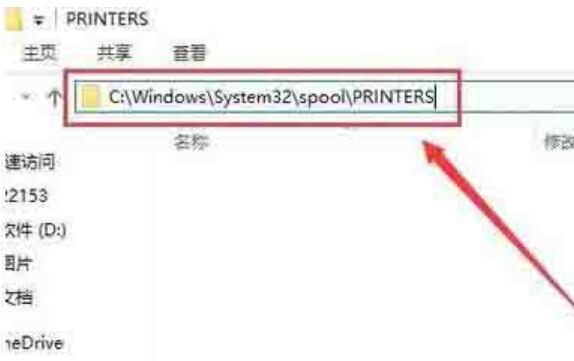
2 Seterusnya, klik kanan butang Mula di sudut kiri bawah desktop dan pilih item menu [Jalankan] dalam menu timbul.
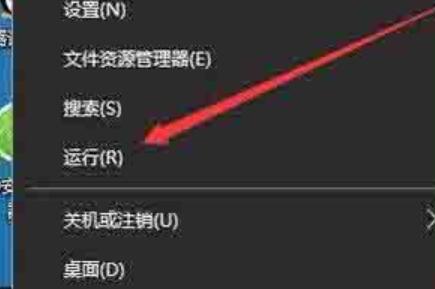
3. Dalam tetingkap jalankan terbuka, masukkan perintah regedit, dan kemudian klik butang OK.

4. Dalam tetingkap editor pendaftaran yang dibuka, cari kunci pendaftaran HKEY_LOCAL_MACHINE/SYSTEM/ControlSetoo1/Control/Print/Printers; nilai kunci kecuali nilai kunci, kemudian klik kanan nilai kunci yang dipilih dan pilih item menu [Padam] dalam menu timbul.
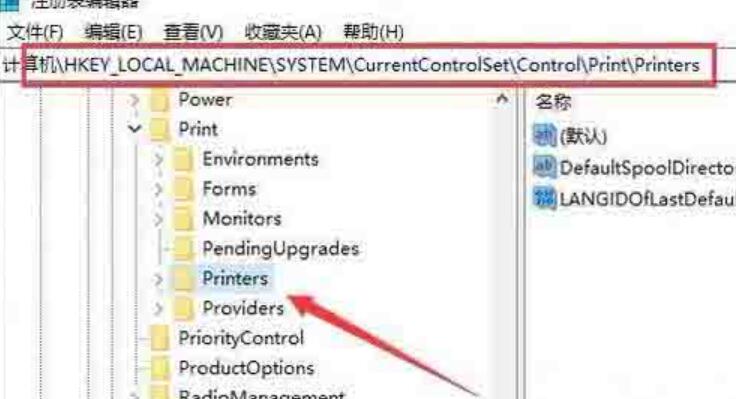
6 Jika kaedah di atas tidak berfungsi, kita boleh klik kanan butang mula di sudut kiri bawah desktop dan pilih item menu [Windows PowerShell (Administrator)] dalam menu pop timbul.
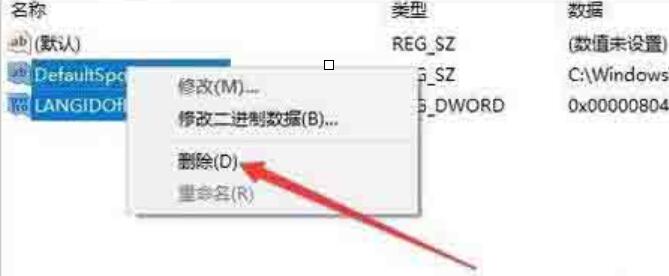
7 Dalam tetingkap Windows PowerShell yang dibuka, masukkan perintah netsh Winsock reset, dan kemudian tekan kekunci Enter.
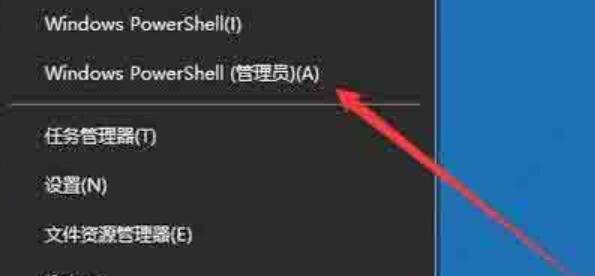
8 Pada masa ini, anda akan digesa untuk berjaya menetapkan semula direktori Winsock Ia akan berkuat kuasa selepas memulakan semula komputer Pada masa ini, jika anda memasang pencetak sekali lagi, mesej ralat di atas tidak akan muncul lagi .
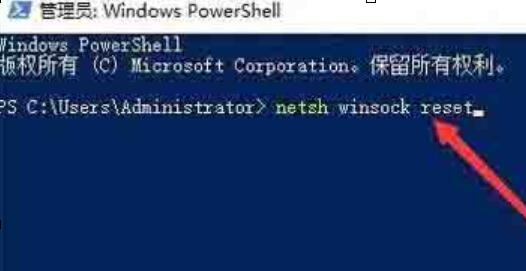
Atas ialah kandungan terperinci Petua untuk menyelesaikan masalah apabila memasang pencetak dalam WIN10 dan menggesa bahawa print_spooler tidak boleh dimulakan. Untuk maklumat lanjut, sila ikut artikel berkaitan lain di laman web China PHP!
 Mengapa pencetak tidak mencetak?
Mengapa pencetak tidak mencetak?
 Pemasangan pencetak gagal
Pemasangan pencetak gagal
 suis bluetooth win10 tiada
suis bluetooth win10 tiada
 Mengapakah semua ikon di penjuru kanan sebelah bawah win10 muncul?
Mengapakah semua ikon di penjuru kanan sebelah bawah win10 muncul?
 Perbezaan antara tidur win10 dan hibernasi
Perbezaan antara tidur win10 dan hibernasi
 Win10 menjeda kemas kini
Win10 menjeda kemas kini
 Tetapkan pencetak lalai
Tetapkan pencetak lalai
 Perkara yang perlu dilakukan jika suis Bluetooth tiada dalam Windows 10
Perkara yang perlu dilakukan jika suis Bluetooth tiada dalam Windows 10




